文章詳情頁
使用ppt制作出雪中美人效果圖片具體操作方法
瀏覽:129日期:2023-01-14 09:12:07
相信不少的用戶都喜歡使用ppt,不過你們了解使用ppt制作出雪中美人效果圖片嗎?本教程內容就帶來了使用ppt制作出雪中美人效果圖片的具體操作方法。
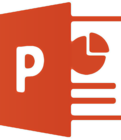
1、打開PPT,設置幻燈片背景顏色為黑色,插入“美人”圖片素材。
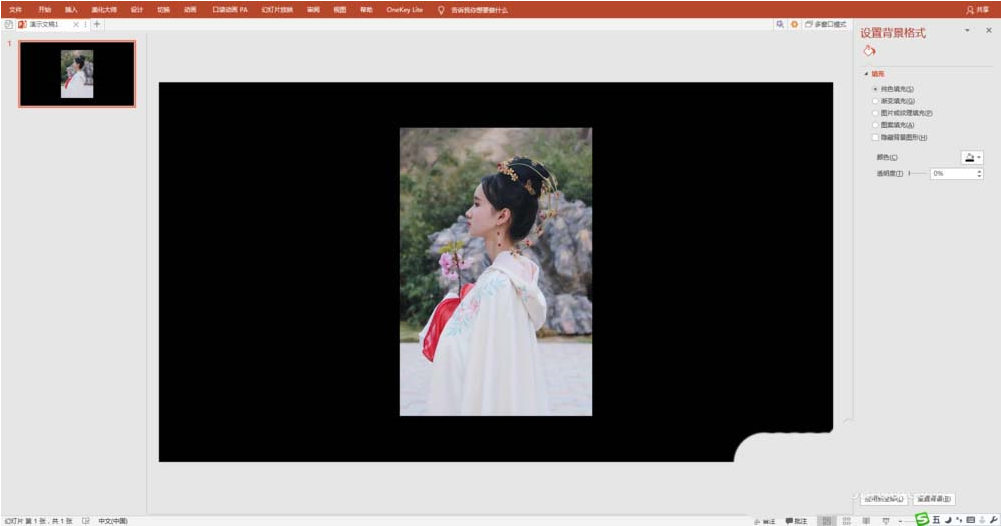
2、插入“橢圓”形狀,畫出直徑約1厘米的正圓形。
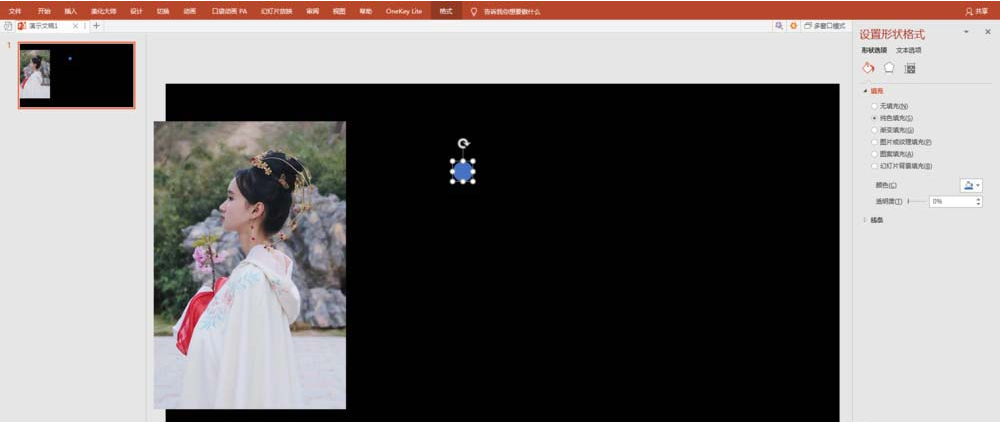
3、選取“圓形”形狀,執行OK插件中的“矩形復制”,輸入10 8。
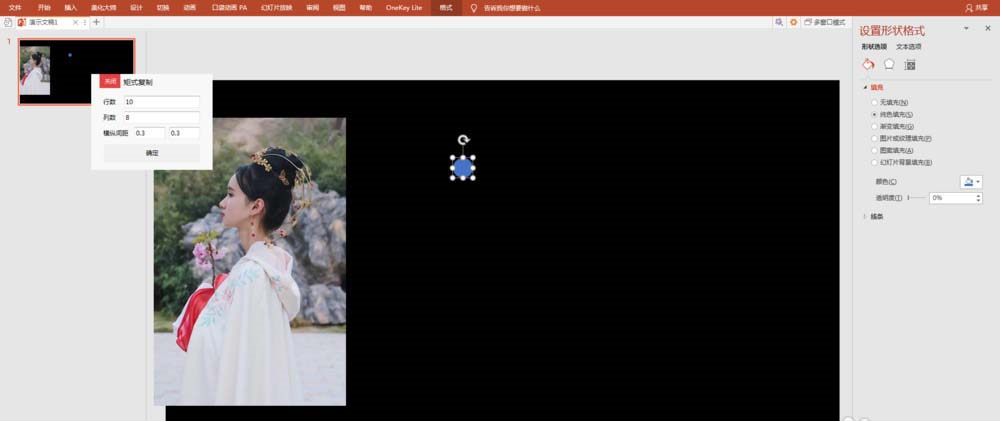
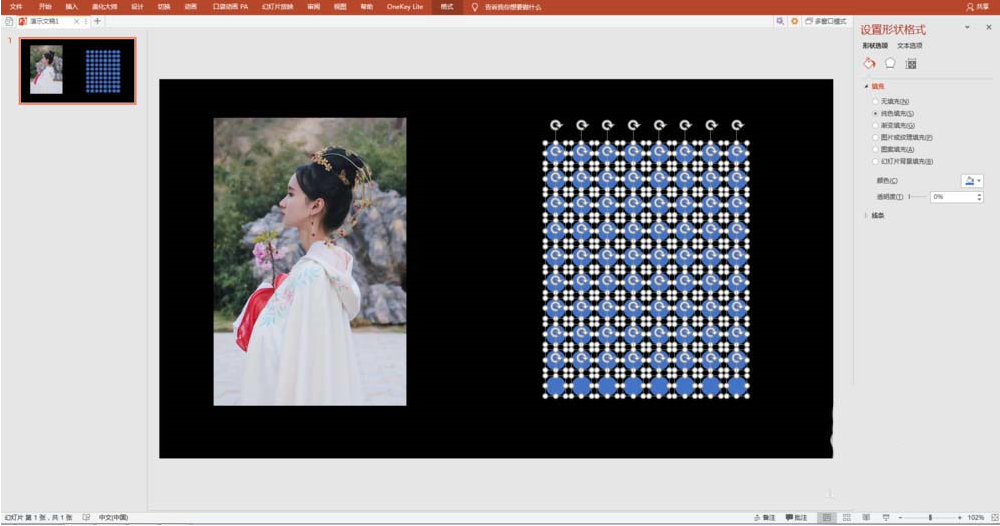
4、全選所有圓形,設置為無輪廓、白色填充。
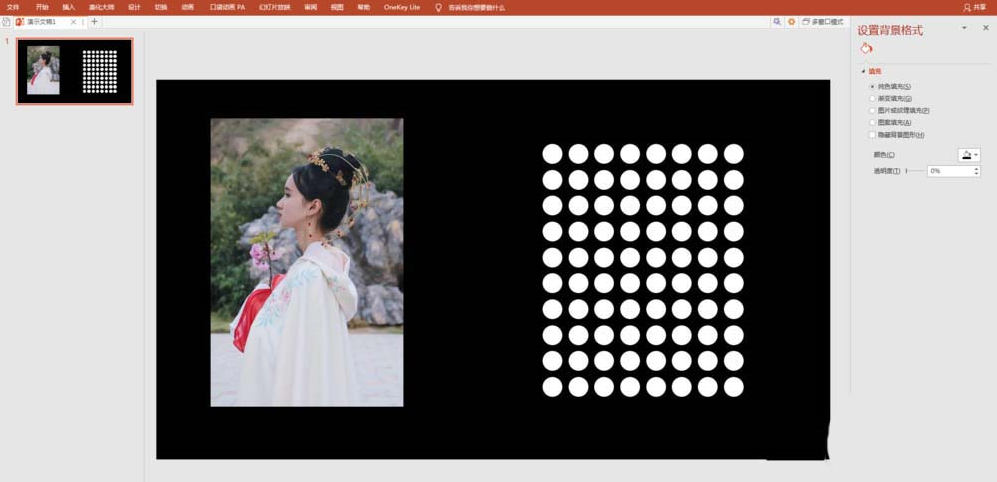
5、將其中一個圓形按比例縮小,大約0.2厘米。
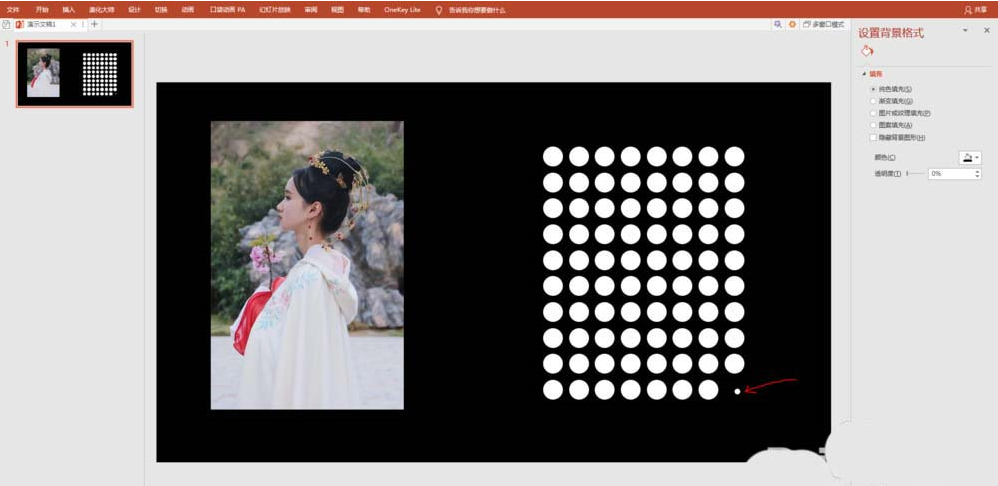
6、全選所有圓形,執行OK插件中“尺寸遞進”下的“隨機大小”“隨機位置”。接著執行OK神框中的“填充透明遞進(0 70)”操作。
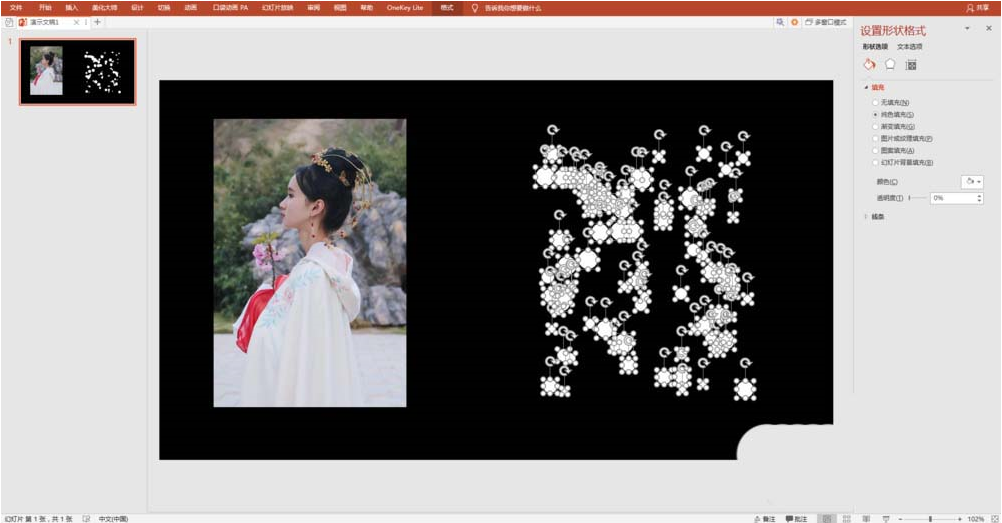
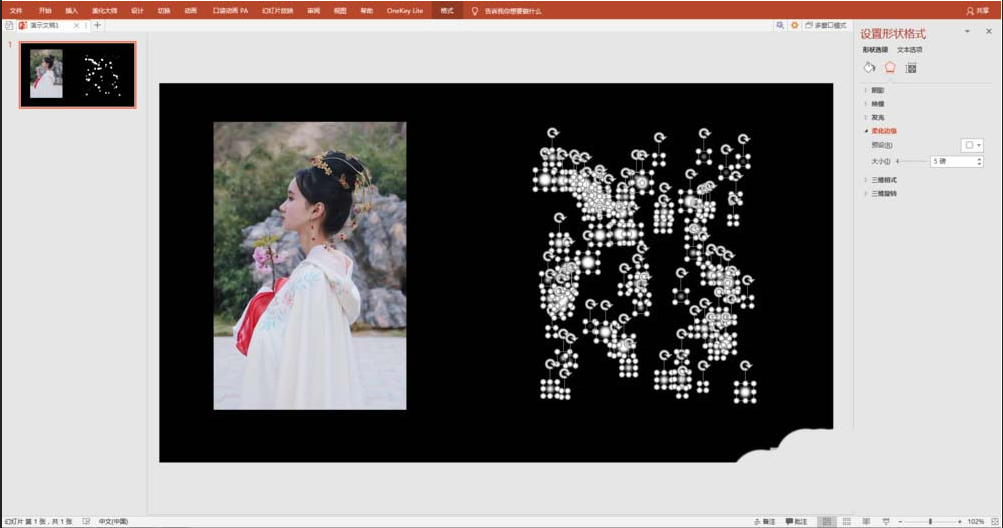
7、將美人素材圖片與圓形形狀疊放在一起(刪除面目的圓形),全選復制后粘貼為圖片。將原圖片、形狀刪除 。“雪中美人“效果就制作好了。
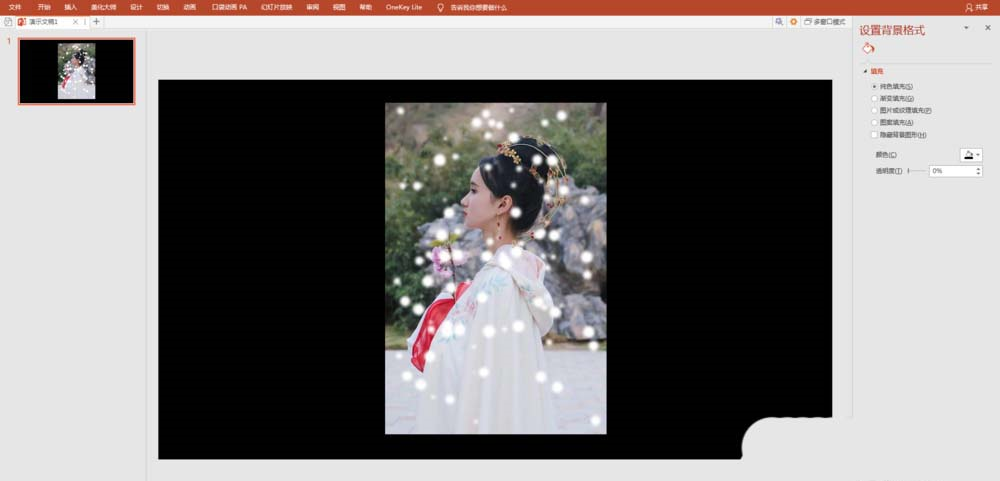

按照上文講述的使用ppt制作出雪中美人效果圖片的具體操作方法,你們自己也趕緊去制作吧!
標簽:
ppt
上一條:微博中超話簽到具體操作方法下一條:在搜狗輸入法里將常用詞刪掉操作流程
相關文章:
排行榜

 網公網安備
網公網安備